Kā mainīt Wi-Fi paroli Xiaomi maršrutētājā?

- 3749
- 1107
- Charles Emard
Kā mainīt Wi-Fi paroli Xiaomi maršrutētājā?
Šajā rakstā es atbildēšu uz visiem jautājumiem, kas saistīti ar Wi-Fi paroli Xiaomi maršrutētājiem. Es parādīšu, kā maršrutētāja iestatījumos atrast un redzēt paroli, kā mainīt paroli vai instalēt. Uzziniet, kura parole ir iestatīta pēc noklusējuma. Apsveriet divus paroles maiņas veidus: caur datoru un pa tālruni. Es uzreiz gribu pievērst jūsu uzmanību tam, ka Rakstā tiks runāts par paroli, kas aizsargā Wi-Fi tīklu, un ne par administratora paroli (kas jāievada pie ieejas maršrutētāja iestatījumos). Tas ir svarīgi, jo daudzi tos sajauc.
Instrukcija ir piemērota gandrīz visiem maršrutētājiem: Xiaomi Mi Wifi maršrutētājs 4A, Mi Wifi Router 4C, Gigabit izdevuma versijas, AC1200, AX3000, Xiaomi Mi Wi-Fi maršrutētāja 3, 3G, 3C un vairāk veci modeļi. Es arī parādīšu, kā mainīt maršrutētāju paroles iestatījumus ar programmaparatūras ķīniešu versiju, kur visi ķīniešu iestatījumi.
Kāda ir noklusējuma Wi-Fi parole un kur to atrast?
Šis ir ļoti populārs jautājums, ko viņi man bieži uzdod komentāros. Es atbildu: Xiaomi maršrutētājiem nav Wi-Fi tīkla paroles. Citiem vārdiem sakot, kad maršrutētājs rūpnīcas iestatījumos (jauns vai pēc iestatījumu atiestatīšanas), tad Wi-Fi tīklā parole nav instalēta. Tīkls ir atvērts un neaizsargāts pēc paroles. Parole ir instalēta maršrutētāja pirmā iestatījuma laikā. Wi-Fi tīkla iestatījumu posmā.

Es to parādīju par Xiaomi Mi WiFi maršrutētāja 4A maršrutētāja piemēru. Vecākās programmaparatūras versijās šie iestatījumi uz zila fona. Bet būtība ir tāda pati. Parole ir jāiestata, savienojot un instalējot maršrutētāju. Tad tas tiks izmantots, lai izveidotu savienojumu ar Wi-Fi tīklu.
Ja Wi-Fi tīklu aizsargā jūsu Wi-Fi maršrutētāja parole, tad kāds to instalēja. Ja jūs to aizmirsāt vai nezinājāt un vēlaties to redzēt vai mainīt, jums ir jāatver Xiaomi maršrutētāja iestatījumi un jāmaina parole. Bet, lai iedziļinātos iestatījumos, jums ir jābūt administratora parolei. Un Xiaomi maršrutētājiem ļoti bieži šī ir tā pati parole, jo pirmā iestatījuma laikā kontrolpunkts "instalē Wi-Fi tīklu kā maršrutētāja administratora paroli".
Kā instalēt vai mainīt Wi-Fi paroli Xiaomi maršrutētāja tīklu?
Jums jāiet uz maršrutētāja iestatījumiem no jebkuras ierīces (kas ir savienots ar maršrutētāju), dodieties uz sadaļu ar bezvadu tīkla iestatījumiem un skatiet vai mainiet paroli.
Ja jums nav ierīču, kas ir savienotas, izmantojot Wi-Fi (un jūs nevarat izveidot savienojumu, jo jūs nezināt paroli), tad jums jāizveido savienojums ar maršrutētāju, izmantojot tīkla kabeli.
Caur datoru
- Pārliecinieties, vai datora vai klēpjdators ir savienots ar Xiaomi maršrutētāju ar Wi-Fi vai ar kabeli.
- Atveriet pārlūku datorā un dodieties uz adresi 192.168.31.Viens. Varat arī izmantot maršrutētāja adresi.Miwifi.Com vai miwifi.Kombinācija. Ja ir grūtības, ievadot tīmekļa saskarni, skatiet šo rakstu: Miwifi.Com un 192.168.31.1 - ieeja Xiaomi maršrutētāja iestatījumos. Visticamāk, maršrutētājs lūgs ievadīt administratora paroli.
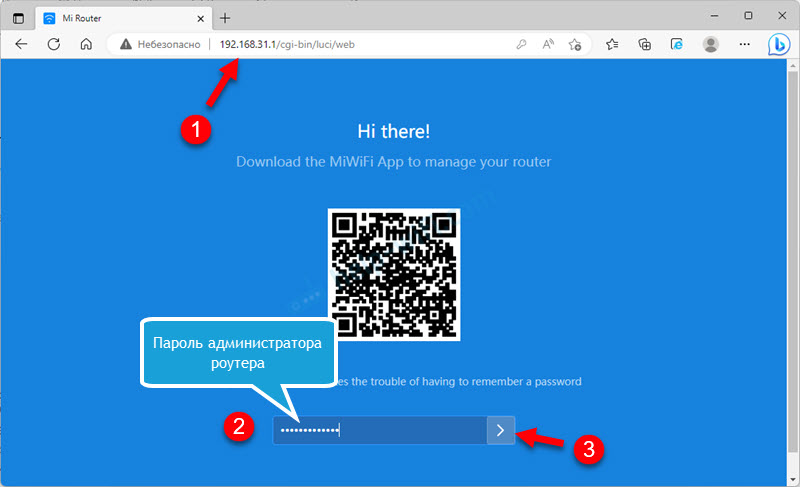 Ja jums nav administratora paroles un jūs nevarat piekļūt maršrutētāja iestatījumiem, tad jums ir jāatiestatiet maršrutētāja iestatījumus. 10 sekundes iespraudiet atiestatīšanas pogu uz maršrutētāja. Vai arī mēģiniet redzēt paroli ierīcē (operētājsistēmā Windows, Android), kas tagad ir savienota vai iepriekš savienota ar šī maršrutētāja Wi-Fi tīklu. Es atstāšu saites uz instrukcijām raksta beigās.
Ja jums nav administratora paroles un jūs nevarat piekļūt maršrutētāja iestatījumiem, tad jums ir jāatiestatiet maršrutētāja iestatījumus. 10 sekundes iespraudiet atiestatīšanas pogu uz maršrutētāja. Vai arī mēģiniet redzēt paroli ierīcē (operētājsistēmā Windows, Android), kas tagad ir savienota vai iepriekš savienota ar šī maršrutētāja Wi-Fi tīklu. Es atstāšu saites uz instrukcijām raksta beigās. - Iestatījumos dodieties uz sadaļu Iestatījumi - Wifi iestatījumi. Ja jums ir iestatījumi ķīniešu valodā, tad vizuāli viss tur ir vienāds, tikai citu uzraksti. Es domāju, ka nebūs grūti saprast, kur nospiest. Ja jums ir divu joslu Wi-Fi funkcija, tad šī lapa atsevišķi būs tīkla iestatījumi diapazonā 2.4 GHz un 5 GHz. Attiecīgi parole ir jāmaina katram diapazonam atsevišķi.
Laukā parole varat noklikšķināt uz pogas Eye, lai apskatītu paroli. Tajā pašā laukā to var mainīt (vismaz 8 rakstzīmes) un saglabāt iestatījumus. Tas ir, kā jūs varat mainīt Wi-Fi tīkla paroli diapazonā 2.4 GHz: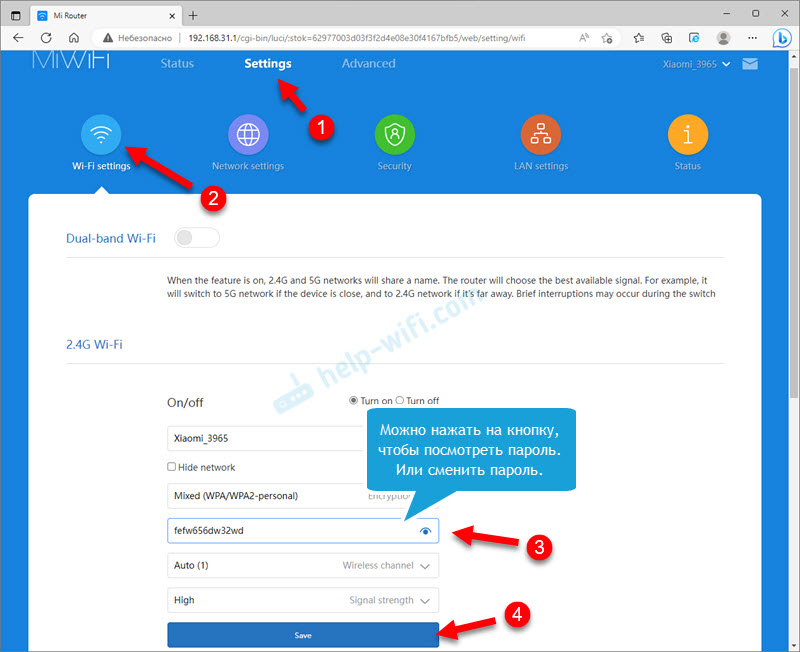
- Zemāk lapā redzēsit tieši tos pašus paroles iestatījumus Wi-Fi tīklam 5 GHz diapazonā.
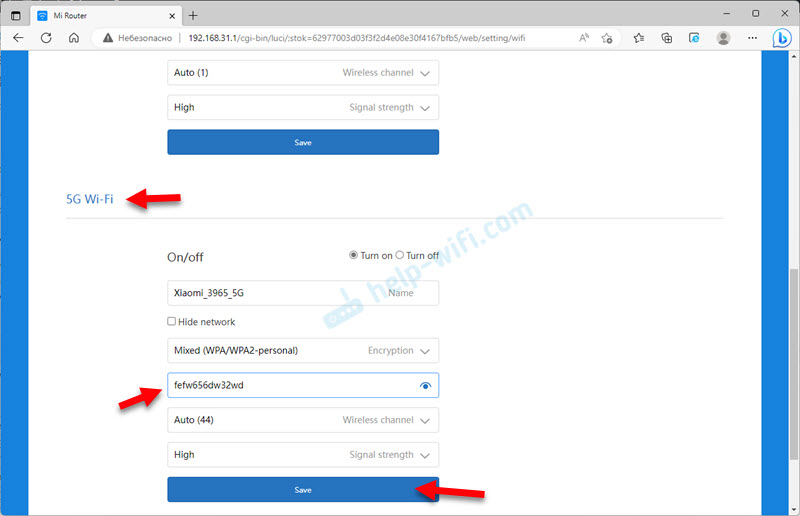
- Ja ir ieslēgta divu joslu Wi-Fi funkcija (apvienojot Wi-Fi tīklus dažādos diapazonos), tad lauks ar paroles iestatījumiem būs viens. Šajā gadījumā ir instalēta viena parole diviem tīkliem.
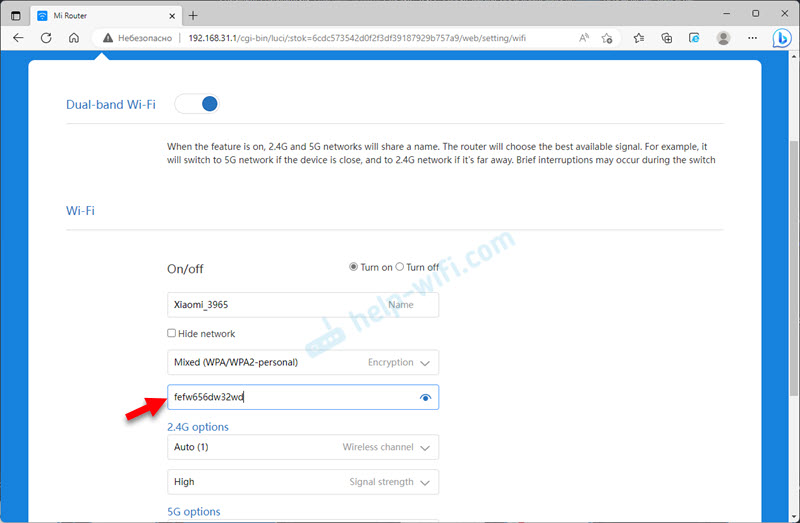
- Ja jūs ne tikai aplūkojāt paroli, bet arī to mainījāt, neaizmirstiet saglabāt iestatījumus (zilā saglabāšanas poga). Maršrutētājs tiek pārstartēts, un jums būs jāpārveido ierīces Wi-Fi tīklam.
Caur tālruni un lietojumprogrammu mi wifi
Tālrunī ir divi veidi: caur pārlūku un maršrutētāja tīmekļa saskarni vai caur Mi WiFi lietojumprogrammu. Abos gadījumos ir nepieciešams, lai tālrunis būtu savienots ar Wi-Fi maršrutētāja tīklu.
Ja jūs to darāt, izmantojot pārlūku, instrukcijas ir tieši tādas pašas kā datoriem (skatīt iepriekš). Jums jāuzsāk pārlūkprogramma tālrunī, jāatver Xiaomi maršrutētāja iestatījumi un jāmaina parole.
Varat arī piekļūt paroles iestatījumiem, izmantojot lietojumprogrammu Mi WiFi. Ja jūs to vēl neesat instalējis un neesat pievienojis maršrutētāju, tad šis raksts noderēs: Mi WiFi lietojumprogramma: Xiaomi maršrutētāja iestatīšana un kontrole no tālruņa.
- Palaidiet Mi WiFi lietojumprogrammu un pārliecinieties, vai ir iestatīts savienojums ar maršrutētāju.
- Dodieties uz cilni Spraudņi Un atlasiet sadaļu Wi-Fi iestatījumi.
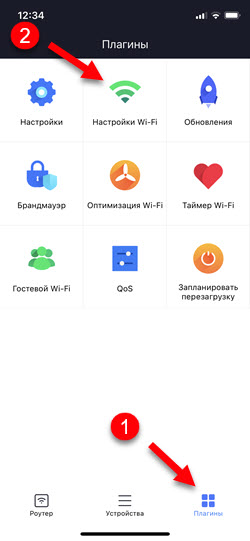
- Jūs redzēsiet tīklu iestatījumus dažādos diapazonos. Rādītājs.4G Wi-Fi un 5G Wi-Fi. Vai vienam tīklam, ja maršrutētājā ir iekļauta divjoslu Wi-Fi funkcija. Paroli var apskatīt vai mainīt sadaļā Drošība.
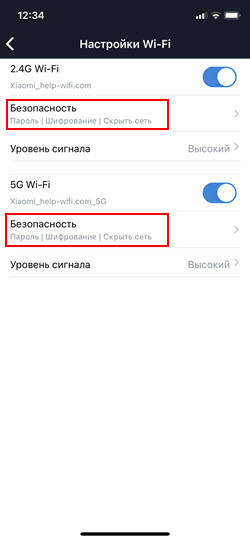
- Tur jūs redzēsiet lauku Parole un citi Wi-Fi iestatījumi.
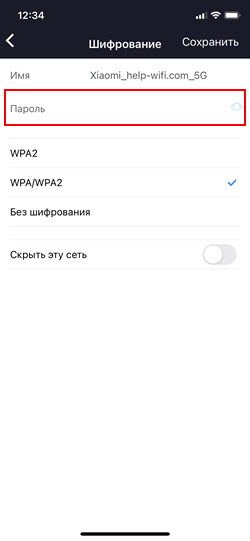 Tur jūs varat arī mainīt tīkla nosaukumu, šifrēšanas iestatījumus (iesaku atstāt WPA/WPA2) vai paslēpt Wi-Fi tīklu.
Tur jūs varat arī mainīt tīkla nosaukumu, šifrēšanas iestatījumus (iesaku atstāt WPA/WPA2) vai paslēpt Wi-Fi tīklu.
Papildus informācija
Ja esat aizmirsis paroli no WI -FI tīkla un maršrutētāja administratora paroli (un uz Xiaomi maršrutētājiem tā ļoti bieži ir viena un tā pati parole), tad visbiežāk risinājums ir viens - pilnīga maršrutētāja iestatījumu izmešana. Tā kā mums nav piekļuves maršrutētāja iestatījumiem, un mēs nevaram uzzināt vai mainīt paroli.
Bet ir vēl viena iespēja - redzēt WI -FI paroli ierīcēs, kas ir savienotas (vai pievienotas agrāk) ar šo bezvadu tīklu. Es jau esmu sagatavojis detalizētas instrukcijas dažādām ierīcēm:
- Kā redzēt paroli no sava Wi-Fi operētājsistēmā Android tālrunī?
- Kā redzēt paroli no Wi-Fi iPhone?
- Kā uzzināt Wi-Fi tīkla paroli Windows 11?
- Kā uzzināt paroli no sava Wi-Fi operētājsistēmā Windows 10
Varat arī mēģināt izmantot šo paroli, ievadot maršrutētāja iestatījumus. Ja maršrutētāja instalēšanas laikā netika iestatīta atsevišķa administratora parole, tam vajadzētu parādīties.
- « Bluetooth draiveris operētājsistēmai Windows 11 Kā lejupielādēt, instalēt, atjaunināt, novērst problēmas?
- Bezvadu Bluetooth austiņās nav skaņas pa tālruni. Austiņas ir savienotas, bet skaņa iet caur tālruņa skaļruņiem »

